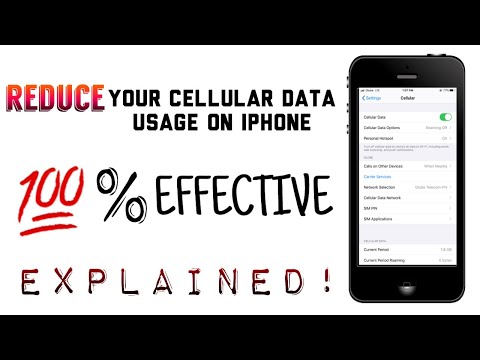
Nilalaman
- Gumamit ng mga tool na nakabatay sa carrier o built-in na Cellular app ng iyong iPhone upang subaybayan
- Paano Suriin ang Iyong Paggamit ng Data sa pamamagitan ng Iyong Tagadala
- Paano Suriin ang Paggamit ng Data Sa Iyong Telepono
- Paano Makatipid ng Data Kapag Malapit Ka sa Iyong Limitasyon
Gumamit ng mga tool na nakabatay sa carrier o built-in na Cellular app ng iyong iPhone upang subaybayan
Napakahusay na magkaroon ng isang walang limitasyong planong data ng cellular, ngunit kakila-kilabot kung hindi mo, at mabilis mong maabot ang iyong limitasyon ng data. Protektahan ang iyong cellular data bandwidth sa pamamagitan ng pagsuri sa iyong buwanang pag-unlad sa iyong carrier, o sa pamamagitan ng paggamit ng built-in na tool ng paggamit ng data ng iyong iPhone.

Ang mga tagubilin sa artikulong ito ay nalalapat sa iOS 9 hanggang sa iOS 13.
Paano Suriin ang Iyong Paggamit ng Data sa pamamagitan ng Iyong Tagadala
Karamihan sa mga carrier ay nagsasama ng isang tool - alinman sa isang mobile app o iyong portal ng online account - upang ipakita ang iyong paggamit sa kasalukuyang panahon ng pagsingil.
Gayundin, maraming mga carrier ang nag-aalok ng isang code na tukoy sa aparato na nagpapakita ng iyong paggamit ng data hanggang sa kasalukuyan, sa pamamagitan ng app ng Telepono ng iyong aparato o ang dialer:
- AT&T: Tumawag # DATA # upang makatanggap ng isang text message sa iyong kasalukuyang paggamit.
- Sprint: Tumawag *4 at sundin ang mga menu.
- Diretso na Usapan: Teksto paggamit sa 611611 upang makatanggap ng isang tugon sa iyong kasalukuyang paggamit.
- T-Mobile: Tumawag #932#.
- Verizon: Tumawag #data.
Paano Suriin ang Paggamit ng Data Sa Iyong Telepono
Nag-aalok ang iyong iPhone ng isang built-in na tool upang subaybayan ang iyong paggamit ng data, ngunit mayroon itong mga limitasyon. Upang mahanap ang tool, buksan ang Mga setting app at i-tap ang Cellular. Inihayag ng screen ang iyong kasalukuyang paggamit na nauugnay sa iyong paglalaan.
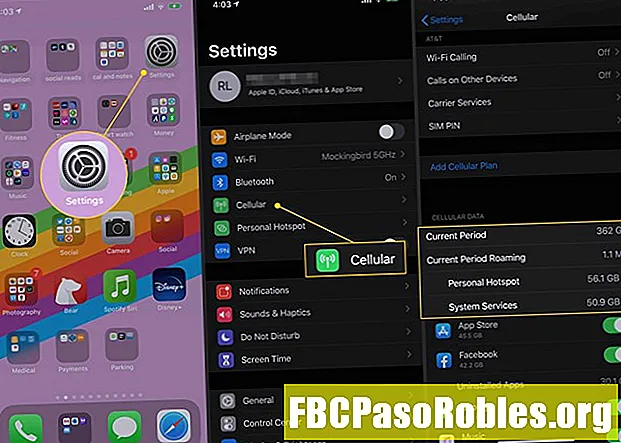
Iba't ibang mga vendor ang nakikipag-ugnay sa app na ito sa iba't ibang paraan. Halimbawa, ang T-Mobile ay nag-sync ng mga tagal ng pagsingil, kaya ang mga rate ng paggamit ay dapat na higit pa o mas kaunting tugma. Ang iba pang mga nagtitinda ay maaaring hindi mag-sync - sa gayon, ang kasalukuyang panahon na nabanggit sa app ay maaaring hindi tumutugma sa ikot ng pagsingil.
Paano Makatipid ng Data Kapag Malapit Ka sa Iyong Limitasyon
Karamihan sa mga carrier ay nagpapadala ng babala kapag malapit ka sa iyong limitasyon ng data. Subukan ang isa o higit pa sa maraming mga diskarte upang mabawasan ang iyong paggamit ng data sa cellular:
- Huwag paganahin ang data ng cellular sa pamamagitan ng app: Kinokontrol ng iPhone kung aling mga app ang maaaring gumamit ng data at kung saan gagana lamang kapag nakakonekta ang telepono sa Wi-Fi. Huwag paganahin ang data-hogging apps sa pamamagitan ng pagpunta sa Mga setting > Cellular at sa Data ng Cellular seksyon, ilipat ang switch ng toggle sa off / puti para sa mga paghihigpitan ng mga app.
- Huwag paganahin ang lahat ng data ng cellular: Maaari mo ring paganahin ang lahat ng data ng cellular habang pinapanatili ang iyong kakayahang magamit ang telepono at ipadala at makatanggap ng mga teksto Mga setting > Cellular at ilipat ang Data ng Cellular palipat-lipat lumipat sa off / puti.
- Huwag paganahin ang Tulong sa Wi-Fi: Ang tampok na ito ng iOS 9 at awtomatikong lumipat sa cellular data kapag ang Wi-Fi ay hindi gumagana nang maayos. Ito ay isang magandang tampok, ngunit gumagamit din ito ng data. I-off ito Mga setting > Cellular. Mag-scroll sa ibaba at ilipat ang Tulong sa Wi-Fi palipat-lipat lumipat sa off / puti.
- Huwag paganahin ang Mga Awtomatikong Pag-download: Kung nagmamay-ari ka ng maraming mga aparato sa iOS, maaaring mag-set up ka upang awtomatikong mag-download ng mga bagong apps at media sa lahat ng mga aparato kapag nag-download ka ng mga ito sa isa. Mahusay na panatilihin ang iyong mga aparato sa pag-sync, ngunit maaari itong kumain ng up ng cellular data. Limitahan ang mga pag-download na ito sa Wi-Fi Mga setting > Tindahan ng iTunes at App. Igalaw ang Gumamit ng Cellular Data palipat-lipat lumipat sa off / puti.
- Limitahan ang Background App Refresh sa Wi-Fi: Background App I-update ang mga app kahit na hindi mo ginagamit ang mga ito kaya mayroon silang pinakabagong data sa susunod na buksan mo ito. Pilitin ang mga pag-update na maganap lamang sa Wi-Fi sa pamamagitan ng pagpunta sa Mga setting > Pangkalahatan > Refresh ng Background App.
Kung regular kang bumagsak laban sa iyong limitasyon ng data, lumipat sa isang plano na nag-aalok ng mas maraming data. Dapat mong gawin iyon mula sa alinman sa mga app o online account na nabanggit sa artikulong ito.

